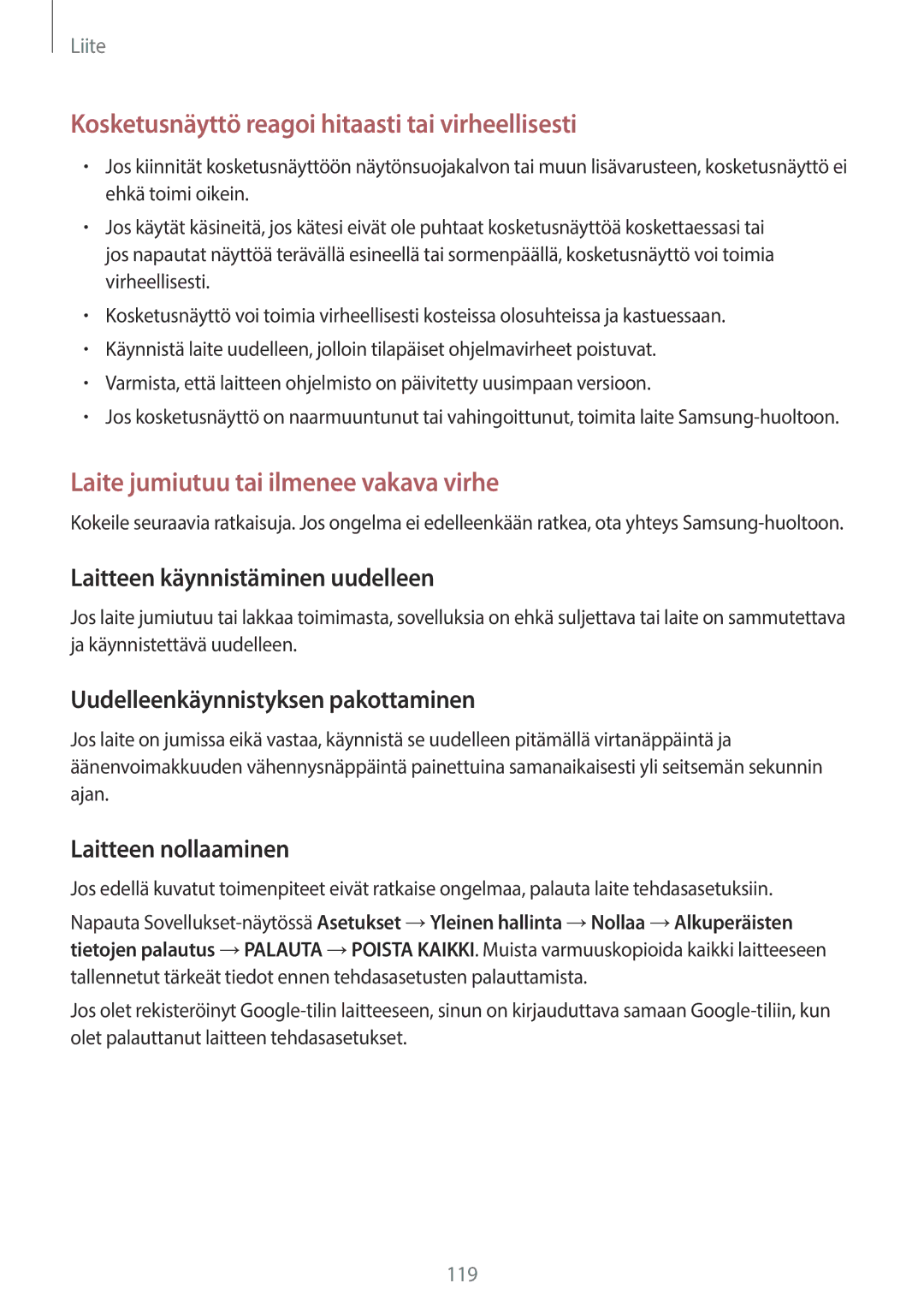Liite
Kosketusnäyttö reagoi hitaasti tai virheellisesti
•Jos kiinnität kosketusnäyttöön näytönsuojakalvon tai muun lisävarusteen, kosketusnäyttö ei ehkä toimi oikein.
•Jos käytät käsineitä, jos kätesi eivät ole puhtaat kosketusnäyttöä koskettaessasi tai jos napautat näyttöä terävällä esineellä tai sormenpäällä, kosketusnäyttö voi toimia virheellisesti.
•Kosketusnäyttö voi toimia virheellisesti kosteissa olosuhteissa ja kastuessaan.
•Käynnistä laite uudelleen, jolloin tilapäiset ohjelmavirheet poistuvat.
•Varmista, että laitteen ohjelmisto on päivitetty uusimpaan versioon.
•Jos kosketusnäyttö on naarmuuntunut tai vahingoittunut, toimita laite
Laite jumiutuu tai ilmenee vakava virhe
Kokeile seuraavia ratkaisuja. Jos ongelma ei edelleenkään ratkea, ota yhteys
Laitteen käynnistäminen uudelleen
Jos laite jumiutuu tai lakkaa toimimasta, sovelluksia on ehkä suljettava tai laite on sammutettava ja käynnistettävä uudelleen.
Uudelleenkäynnistyksen pakottaminen
Jos laite on jumissa eikä vastaa, käynnistä se uudelleen pitämällä virtanäppäintä ja äänenvoimakkuuden vähennysnäppäintä painettuina samanaikaisesti yli seitsemän sekunnin ajan.
Laitteen nollaaminen
Jos edellä kuvatut toimenpiteet eivät ratkaise ongelmaa, palauta laite tehdasasetuksiin.
Napauta
Jos olet rekisteröinyt
119